このサイトはアフィリエイト広告によって運営されています
PS4のNATがタイプ3・失敗になってしまう原因とその解決法を紹介!
|
|
|

PS4のNATタイプが「タイプ3」「失敗」になってしまう原因と解決法についてまとめました。
PS4でオンラインをしようとすると、NATタイプが3になっていたり、NATが失敗したりと上手く接続できず困ったことがある人も多いと思います。
そこでこのページでは、NATタイプが3もしくは失敗になってしまう具体的な原因とそれを解決するための方法を紹介します。
NAT越えで困っている人は参考にしてみて下さい。
そもそもPS4のNATタイプってどういったモノなの?

まず初めに、簡単にNATについて解説していきます。
「それより解決策を教えて!」という人は、記事の後半「PS4のNATタイプを2に変更するための方法5選」で紹介していますので、先にそっちをチェックしてもらえると幸いです。
それではNATについてですが、NAT(正確にはNAPT)とは「プライベートIPをグローバルIPに変換する作業」のことを言います。
この作業はルーターやHGWなどの機器で行われるのが一般的です。
現在はIPアドレスの枯渇が原因で、各家庭で使っている端末(ゲーム機器やスマホなど)にはプライベートIPというアドレスが割り振られています。
割り振られているのは良いのですが、このプライベートIPというIPアドレスはネットに接続する能力を持っていません。
プライベートIPを持った端末でネットに接続するには、グローバルIP(ルーターやHGWなど)を持った端末に接続の許可を貰う必要があります。

許可を取って初めて、プライベートIPがグローバルIPに変更されネットに接続できるようになります。
そして、この変更する作業がいわゆるNATです。
PS4では、このNATの状態を以下の4タイプに分けて表記しています。
- タイプ1:直接ネットに接続している(PS4が元からグローバルIPを持っている)
- タイプ2:ルーターが変換してネットに接続している(基本パターン)
- タイプ3:ルーターが変換してネットに接続している(一部通信が失敗している)
- 失敗:プライベートIPからグローバルIPの変換ができていない
問題なく接続できている場合は、NATタイプ1もしくは2になります。
それに対して、NATタイプ3は一部のオンライン機能が制限されている状態、NAT失敗はPSNへのオンライン接続ができていない状態を表しています。
なので、基本的にはインターネット診断でNATタイプ1もしくは2になることを目標に設定していくと良いでしょう。
それでは、次の項目から具体的な原因と解決法について見ていきます。
PS4のNATがタイプ3/失敗になってしまう3つの原因

PS4のNATがタイプ3もしくは失敗になってしまう原因は大きく3つです。
|
現在、NATタイプが3もしくは失敗になっている人は、自分がどの原因に当てはまっているかをチェックしてみて下さい。
原因1:マンションでプライベートIPが配布されている
1つ目は、マンションでプライベートIPが配布されている場合です。
マンションに最初から入っている回線を利用している人で、なおかつ「LAN配線方式」になっている人はこの原因の可能性が高くなります。
LAN配線方式は、壁に直接LANケーブルを接続するかどうかで見分けられます。
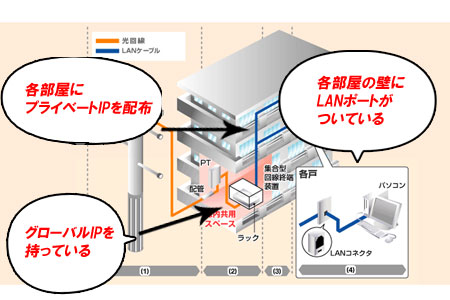
LAN配線方式の可能性が高い。
この方式の回線を利用している場合は、NATタイプが3になることが多いです。
オンラインができるタイトルもありますが、格ゲーやモンハン、一部のFPSゲーム、特にP2P方式を利用したゲームのオンラインができなくなってしまいます。
後半で追記しますが、マンション以外でもWiMAX、CATV回線を使っている人はこの原因になることがあります。
その場合は、同じく一部のゲームができませんので知っておくと良いでしょう。
 マンションでオンラインゲームが出来ない!NAT越え失敗の対処法は?
「マンションでオンラインゲームが出来ない!」「NAT越えに失敗してしまう…」という人向けの解決策をまとめました。マンションの無料ネット回線は日常使いでは便利なものの、状況によっては問題が生じてしまいます。その問題点やv6プラスでの問題点にも触れて解説し...
2024-04-23
マンションでオンラインゲームが出来ない!NAT越え失敗の対処法は?
「マンションでオンラインゲームが出来ない!」「NAT越えに失敗してしまう…」という人向けの解決策をまとめました。マンションの無料ネット回線は日常使いでは便利なものの、状況によっては問題が生じてしまいます。その問題点やv6プラスでの問題点にも触れて解説し...
2024-04-23
原因2:二重ルーターの接続になっている
2つ目は、二重ルーターになっている場合です。
二重ルーターとは、以下の画像のようにルーター機能を持った機器が接続内に2つ以上設置されていることを言います。
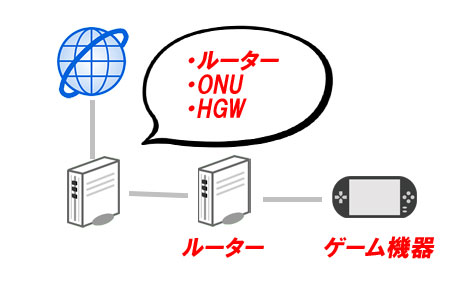
ルーター機能を持った機器を2つ設置してしまうと、配布されるIPアドレスによって接続に不具合が生じてしまい、接続が安定しなくなります。
この場合のPS4のNATタイプは3もしくは失敗になることが多いです。
ルーターや端末の細かい設定ができる人は二重ルーターの接続をしても良いですが、基本的には避けた方が良いでしょう。
原因3:ルーターの機能が接続を妨げいてる
3つ目は、ルーターの機能が接続を妨げている場合です。
最近になってよく挙げられる設定が「UPnP」という機能で、使っている回線に応じて「有効」と「無効」を使い分ける必要があります。
UPnP機能は、通信に必要なポート(通信の経路)を自動で見つけて開放してくれる機能です。
一般的には「有効」にしておくと良いのですが、一部の通信環境化では「無効」にしておかないとエラーになってしまいます。
具体的な内容については後半で解説します。
この設定が上手くいっていない場合、PS4のNATタイプが3になることが多いです。
失敗になることは少ないと思いますが、ポート開放を必要とするゲームができなくなることがありますので知っておくと良いでしょう。
PS4のNATタイプを2に変更するための方法5選

ここからは本題でもある、具体的な解決方法について見ていきます。
先に紹介した3つの原因に合わせて、それぞれの対処法を見ていきますので、どれが原因かを把握しつつチェックしてみて下さい。
それでは確認していきましょう。
解決法1:グローバルIPを追加契約する
原因1で紹介したマンションの回線を利用している人は、個別でグローバルIPを契約することでNATタイプを改善できます。
グローバルIPの追加契約は、マンションが契約しているプロバイダに問い合わせを行うだけです。
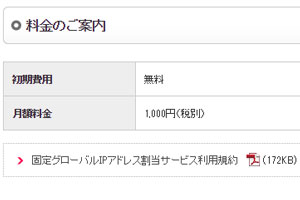
グローバルIPの追加契約ができる。
グローバルIPの追加契約は、どこの会社もおおよそ月額500円~1,000円です。
ただし、一部のプロバイダではグローバルIPの追加契約を行っていないこともあります。「レオネット」「じょいふるねっと」などがその一例です。
追加契約を行っていないプロバイダの場合は、別の回線を契約する、もしくはVPNを利用して接続するしかありません。
知識がある人以外のVPN接続はあまりオススメしませんので、別の回線の導入を検討してみると良いでしょう。
補足:一部WiMAX・CATV回線もグローバルIPの追加契約が必要
マンション以外に、一部のWiMAX・CATV回線でプレイする際にグローバルIPの追加契約が必要になることがあります。
CATV回線は種類が多いためまとめて紹介できませんが、WiMAXに関してはWiMAX2+の機種(WX01~WX06など)でグローバルIPの追加契約が必要です。
WiMAXのグローバルIPは月額96円で契約できます。

各WiMAXの設定方法については以下URLに記載されていますので参考にしつつ、設定してみて下さい。
CATV回線については、運営会社に電話で確認するのが早いと思われます。
サポートセンターに電話し、「現在グローバルIPが配布されているか?もしされていないなら追加で契約できるか?」という内容で質問してみて下さい。
グローバルIPがなく、なおかつ契約できない場合は、ゲームが難しくなるため別の回線の導入を検討すると良いでしょう。
解決法2:二重ルーターを解除する
2つ目は原因2で紹介した二重ルーターを解除する方法です。
どういった接続の状態で二重ルーターになっているかにもよりますが、ここでは一番多いであろうパターンを例に解説していきます。
原因の項目でも少し解説しましたが、ありがちなパターンが「HGW+ルーター」のパターンです。
この接続で二重ルーターになっている場合は、HGWではなくルーターの設定を変更して二重ルーターを解除する方法をオススメします。
操作は簡単で、ルーターの裏側にスイッチを「AP」もしくは「BR」に変更するだけです。

スイッチを「AP」もしくは「BR」に変更することで、ルーター機能がなくなりハブもしくは無線LAN用の機器として機能するようになります。
もしこのパターン以外で二重ルーターになっている場合も、基本的にはHGW以外のルーター機能付き機器を「AP」もしくは「BR」にすることで解除することが可能です。
また、普通のルーターを2つ接続している場合は、モデム(ONU)に近い方のルーターを親機(ルーター機能あり)、遠い方を子機(ルーター機能なし)にすることをオススメします。
この2つだけ押さえておくと二重ルーターについてはOKです。
解決法3:使っている回線に応じてUPnP機能を設定する
続いては、ルーターの機能であるUPnPについてです。
通常UPnP機能は有効にしておくと良いのですが、「IPv4 over IPv6(IPoE)通信」を利用している人に関しては、PS4をプレイするために無効にしておく必要があります。
具体的には以下の通信サービスを利用している人です。
- v6プラス:So-net、GMOとくとくBB、@niftyなど
- v6アルファ:OCN
- IPv6高速ハイブリット:Yahoo!BB(ソフトバンク)
- 独自IPv6通信:BIGLOBE、exciteなど
- v6エクスプレス:ぷらら
フレッツ光・光コラボ契約者で以上のサービスを利用している人は、ルーターの設定画面からUPnP機能を無効にしておきましょう。
ブラウザのアドレス検索欄(http://~と記載されているところ)に以下の数値を入力することで、ルーターの設定を行うことができます。
| メーカー | 接続IP |
|---|---|
| Buffalo | 192.168.11.1 |
| NEC(aterm) | 192.168.0.1 |
| IO data | 192.168.0.1 (192.168.10.1) |
| Logitec | 192.168.2.1 |
| PLANEX | 192.168.1.1 |
| corega | 192.168.1.1 |
ユーザー名とパスワードは変更していなければ、「ユーザー名:admin、パスワード:password」になっていることが多いです。
設定項目を見ていくと、UPnPの有効・無効(もしくはON・OFF)を設定できる場所があると思いますので、そこで無効に設定するようにしましょう。
なお、ルーターによって設定方法が異なりますので、具体的な手順についてはここでは省略します。
ルーターの設定画面が開ければ見つけることはできると思いますが、万が一分からない場合は「ルーターの機種名 UPnP設定」等で検索してもらえると助かります。
PS4でゲームをする際にはUPnP機能を無効にする必要がありますが、日常使いではUPnPを有効にしておいた方が便利です。
なので、余裕がある人は、ゲームをしてる時以外はUPnPを有効にしておくことをオススメします。
UPnPが無効でも不便をしない人はそのままでも問題ありませんので、その点は利用用途に合わせて変更していくと良いでしょう。
解決法4:PSNに対してポートを開放する
4つ目の方法は、PS4でのポート開放です。
PSNに対してのポートを開放することで、NATタイプ3もしくは失敗を「2」に改善することができます。
ただし、IPv4 over IPv6(v6プラスなど)を利用している人やマンションでプライベートIPを配布されている人は、ポート開放ができないことがありますので注意して下さい。
ポート開放の手順は以下の通りです。
| 【PS4のポート開放設定】
1、PS4の「設定」⇒「ネットワーク」⇒「接続の状況を確認する」で以下5項目をメモ 2、PS4の「ネットワーク」⇒「接続を設定する」⇒「IPアドレス」を「手動」に選択して、IPアドレス以外の数値をそのまま入力 ・IPアドレス(例:192.168.1.50 ←IPアドレスのみ最後の数値を50にする) 3、使用しているルーターの設定画面を立ち上げて、「詳細設定(セキュリティなど)」からポート開放(ポードフォワード)を選択 4、ポート開放するIPを192.168.1.50に指定して以下7つのポートを開放する 5、全ての機器を再起動した後、PS4のネット診断を行い、NATタイプが2になっていれば完了 |
ポート開放の基本的な流れは以上の通りです。
かなりあっさり解説していますので、「この説明で分からない…。」という人は、他社サイト「PS4 ポート開放の説明&外出先からリモートプレイ接続するには」をチェックしてみて下さい。
上のサイトではかなり詳しく手順が解説されていますので、スムーズに設定できると思います。
なお、ポート開放を行うと通信速度が低下することがあります。
ポート開放前の通信速度が極端に遅い人は、ポート開放をすることで通信が安定しなくなることもありますので、注意して下さい。
解決法5:DMZ設定をする
ポート開放に合わせてチェックしたいのがDMZ設定です。
簡単に言うとポート開放の全解除版なのですが、ゲーム機に関してはポート開放よりもこちらをした方が良いと個人的には思います。
とは言え、セキュリティ面は少し脆くなってしまいますので、自己責任でお願いします。
| 【PS4のDMZ設定方法(Aterm WG2600HP3)】
1、ポート開放の時と同じ手順でPS4のIPアドレスを固定する 2、「192.168.10.1」で検索してルーターの設定ページにログインする |
ポート開放の手順と比べると、割と簡単に設定ができます。
なお、DMZ設定に関してもプライベートIPを配布されている人、IPv4 over IPv6(v6プラスなど)を使っている人は利用できません。
また、DMZ設定をするとセキュリティ面が少し弱くなってしまうので、その点も把握しておくと良いでしょう。
5つの解決法で改善しない場合は回線の切り替えを検討する

「試せるものは試したけど、NATタイプが改善しなかった…。」という人は、回線の切り替えをオススメします。
切り替え先の回線として有力なのは、以下の3回線です。
|
|
|
|
|
基本的にはポート開放が自由にでき、なおかつ独自の配線設備を持っている「NURO光」や「auひかり」がオススメです。
実際ゲーマー界隈では、「回線強者になるならNURO光かauひかりの2択!」というような声を良く聞きます。
※関連記事
auひかりの速度にまつわる嘘!IPv6が速い?プロバイダはどれも同じ?
そして、この2回線に次いでオススメしたいのが、「ドコモ光(プロバイダはGMOとくとくBB)」です。
ドコモ光のGMOとくとくBBはv6プラスを導入しているため、ポート開放の制限などはありますが、それを補う程の通信速度実績があります。
また、高性能なルーターも無料でレンタルできるため、ルーターを持っていない人などにもオススメです。
この辺りは、予算や携帯・スマホとのセット割なども考慮しつつ選んでみると良いでしょう。なお、回線選びをする際は以下の記事も参考にしてみて下さい。
 【ネトゲ廃人が選ぶ】オンラインゲームのおすすめネット回線5選!
オンラインゲームにオススメのネット回線5選をネトゲ廃人でもある管理人がまとめました。回線を選ぶ際に重要になる「通信速度・Ping値・安定性」についても解説しています。オンラインゲームの回線選びで悩んでいる人は参考にしてみて下さい。
2025-03-24
【ネトゲ廃人が選ぶ】オンラインゲームのおすすめネット回線5選!
オンラインゲームにオススメのネット回線5選をネトゲ廃人でもある管理人がまとめました。回線を選ぶ際に重要になる「通信速度・Ping値・安定性」についても解説しています。オンラインゲームの回線選びで悩んでいる人は参考にしてみて下さい。
2025-03-24
参考:PS4のNATタイプを1にすることはできる?
参考までにPS4のNATタイプを1にする方法も紹介しておきます。以下の2つの方法を使うことで、PS4のNATタイプを1にすることができます。
- PS4をルーターに介さず、ONU/モデムに直接接続する
- ルーターにPPPoEパススルー(ブリッジ)設定をして、PS4にPPPoE設定をする
以上の2つの方法でNATタイプ1にすることはできるのですが、よっぽどの理由がない限りやる必要はありません。
と言うのも、PS4ではNATタイプを1にするメリットがないからです。
PS4のNATタイプ1接続でできることは、PS4のNATタイプ2でできることと変わらないため、とりあえずNATタイプ2を目指すようにすると良いでしょう。
CoDなど一部のゲームでは、NATタイプがオープンでないと機能が制限されることがあります。
これのせいで「NATタイプをオープンにするために、PS4のNATタイプを1にしないといけない!」という勘違いしてしまう人がいますが、NATタイプ1とNATタイプオープンは別物です。
こういったゲームのNATタイプは、ポート開放をするもしくはDMZ設定をするだけでオープンになります。
なので、PS4のNATタイプが1にならなくてもオープンにすることはできるので、知っておくと良いでしょう。
まとめ:PS4のNATタイプについて
このページでは、NATタイプが3/失敗になってしまう人向けの解決法を紹介しました。
NATタイプを改善するためにできるのは、基本的に以下の5つです。
|
このページで解説した原因と見比べながら、どの方法で解決できるかをチェックしてみて下さい。
なお、これらの方法でどれを試してもならない場合は、別の回線への切り替えをオススメします。その辺りは予算や家の状況などと相談しながら、決定してみると良いでしょう。
この記事が参考になれば幸いです。
【お知らせ】
新しくYouTubeチャンネル始めました!
分かりずらいネットやスマホなどの通信関連の用語やサービスについてヘンタウロスと珍狗(ちんぐ)ができるだけわかりやすく解説しています。
|
|
|
 Steamの平均ダウンロード速度は?速い国ランキングと速度向上方法まとめ
Steamの平均ダウンロード速度のデータと世界の回線が速い国、回線速度向上方法をまとめました。Steamはいつでもゲームがダウンロードできる非常に便利なツールではありますが、人...
Steamの平均ダウンロード速度は?速い国ランキングと速度向上方法まとめ
Steamの平均ダウンロード速度のデータと世界の回線が速い国、回線速度向上方法をまとめました。Steamはいつでもゲームがダウンロードできる非常に便利なツールではありますが、人...
 【必見】Apex Legendsのラグ解消法7選!回線から周辺機器まで解説!
バトルロワイヤルの新星として人気急上昇中の『Apex Legends』。非常に楽しい反面、ラグやエラーなどで苦しめられている人も多いです。そこで、今回はApex Legendsのラグ解消法を...
【必見】Apex Legendsのラグ解消法7選!回線から周辺機器まで解説!
バトルロワイヤルの新星として人気急上昇中の『Apex Legends』。非常に楽しい反面、ラグやエラーなどで苦しめられている人も多いです。そこで、今回はApex Legendsのラグ解消法を...
 オンラインゲームのゴールデンタイムはいつ?混雑具合をまとめました!
オンラインゲームにおけるゴールデンタイムの時間をまとめました。また、それに伴い時間帯ごとのオンラインゲームユーザーレベル(強さ)を管理人の独断でつけました。「オンライン...
オンラインゲームのゴールデンタイムはいつ?混雑具合をまとめました!
オンラインゲームにおけるゴールデンタイムの時間をまとめました。また、それに伴い時間帯ごとのオンラインゲームユーザーレベル(強さ)を管理人の独断でつけました。「オンライン...
 WiFiでオンラインゲームができない!原因と対処法をまとめて解説!
「Wi-Fiでゲームができなくなった!」という人向けに、Wi-Fiで接続が安定しない時の原因と対処法についてまとめました。具体的に5つの対処法を紹介していますので、Wi-Fiでゲーム...
WiFiでオンラインゲームができない!原因と対処法をまとめて解説!
「Wi-Fiでゲームができなくなった!」という人向けに、Wi-Fiで接続が安定しない時の原因と対処法についてまとめました。具体的に5つの対処法を紹介していますので、Wi-Fiでゲーム...
 【PS4の速度向上】もうやってる?PS4のMTU値の設定方法を紹介!
「PS4の通信速度を速くしたい!」「PS4のMTU値を設定したい!」と言う人向けに、PS4でMTU値を設定する方法と契約している回線ごとのMTU値についてまとめました。PS4の通信速度で困...
【PS4の速度向上】もうやってる?PS4のMTU値の設定方法を紹介!
「PS4の通信速度を速くしたい!」「PS4のMTU値を設定したい!」と言う人向けに、PS4でMTU値を設定する方法と契約している回線ごとのMTU値についてまとめました。PS4の通信速度で困...


 チャンネル登録
チャンネル登録